Hai creato un documento in formato RTF con il tuo software di editing di testo di fiducia, ma ora devi condividerlo come PDF? Nessun problema, la buona notizia è che la conversione da RTF a PDF è un’operazione semplice e veloce. In questo tutorial, esploreremo diverse soluzioni, dalle applicazioni per computer ai servizi online e alle app per dispositivi mobili, in modo da poter scegliere quella che meglio si adatta alle tue esigenze e preferenze.
Prima di continuare, assicurati di avere il file RTF pronto per la conversione. Una volta fatto ciò, esaminiamo le opzioni disponibili per effettuare la conversione.
Table of Contents
Convertire un File RTF in PDF da Pc
LibreOffice (Windows/macOS/Linux)
Se hai bisogno di convertire un file RTF in PDF direttamente dal tuo computer, LibreOffice è una scelta eccellente e gratuita. LibreOffice è una suite d’ufficio completa che offre una vasta gamma di strumenti, tra cui un’applicazione di videoscrittura simile a Microsoft Word. È disponibile per Windows, macOS e Linux ed è completamente in italiano.
Ecco come utilizzarlo per convertire un file RTF in PDF:
Scarica LibreOffice: Per iniziare, scarica e installa LibreOffice sul tuo computer. Puoi trovare il programma sul sito ufficiale di LibreOffice seguendo le istruzioni di installazione.
Apri il File RTF: Avvia LibreOffice e fai clic sul pulsante “Apri file” nella schermata iniziale. Seleziona il documento RTF che desideri convertire in PDF. Puoi anche trascinare il file direttamente nella finestra di LibreOffice.
Esporta in PDF: Una volta aperto il file RTF, LibreOffice lo visualizzerà nel suo software di videoscrittura chiamato Writer. Ora, vai su “File” nell’angolo in alto a sinistra e seleziona “Esporta come PDF” dal menu a discesa.
Personalizza le Impostazioni (Opzionale): Nella finestra di esportazione, avrai l’opportunità di apportare modifiche al documento. Puoi scegliere se aggiungere una filigrana, comprimere le immagini e altro ancora. Modifica le impostazioni a tuo piacimento.
Esporta il PDF: Dopo aver personalizzato le impostazioni, fai clic sul pulsante “Esporta”. Verrà visualizzata una finestra di dialogo per salvare il tuo nuovo file PDF.
Salva il PDF: Scegli un nome per il documento PDF e indica la posizione sul tuo computer in cui desideri salvarlo. Quindi, fai clic su “Salva”.
In pochi passaggi, LibreOffice ti consentirà di convertire facilmente il tuo file RTF in un file PDF. Questo strumento gratuito e versatile è compatibile con una varietà di sistemi operativi ed è una scelta eccellente per la conversione di file di testo.
Convertire un File RTF in PDF con WordPad (Windows)
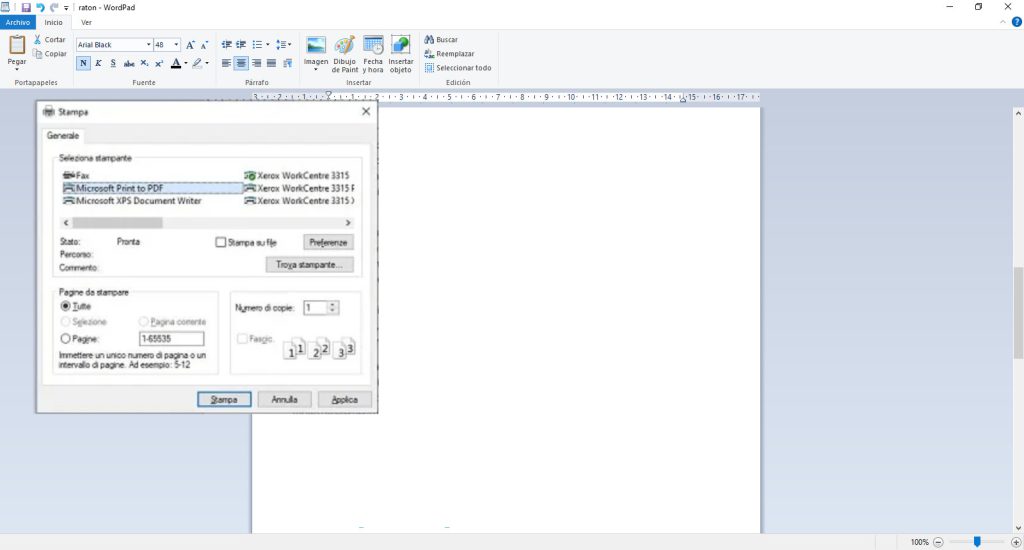
Se stai cercando un modo semplice per convertire un file RTF in PDF utilizzando Windows, puoi farlo facilmente con WordPad, il software di videoscrittura preinstallato sui sistemi operativi Microsoft. Ecco come procedere:
Avvia WordPad: Per iniziare, apri WordPad sul tuo computer Windows. Puoi farlo facilmente cercandolo nel menu Start o utilizzando la barra di ricerca.
Apri il Documento RTF: Una volta che WordPad è aperto, vai al menu “File” nell’angolo in alto a sinistra e seleziona “Apri”. Trova il file RTF che desideri convertire in PDF e selezionalo.
Stampa il Documento: Dopo aver aperto il tuo documento RTF, è possibile convertirlo in PDF utilizzando la funzionalità di stampa virtuale. Questa funzionalità è disponibile su Windows 10 e Windows 11, ma se stai utilizzando una versione precedente del sistema operativo, potresti dover utilizzare un software di terze parti per stampare in PDF.
Seleziona la Stampante PDF: Nel menu “File”, fai clic su “Stampa”. Nella finestra di stampa, dovrai selezionare una stampante. Cerca e seleziona una stampante virtuale PDF tra le opzioni disponibili.
Stampa in PDF: Ora fai clic sul pulsante “Stampa”. Verrà visualizzata una finestra di dialogo che ti chiederà di specificare la cartella in cui desideri salvare il file di output. Scegli una posizione, assegna un nome al file PDF e quindi fai clic su “Salva”.
Con questo metodo, puoi convertire facilmente il tuo file RTF in un file PDF utilizzando WordPad e la stampante virtuale PDF di Windows. Questa procedura è applicabile non solo a WordPad ma anche a qualsiasi altro software che supporta la stampa e il salvataggio in formato PDF.
Convertire un File RTF in PDF con TextEdit (macOS)
Se stai cercando un modo semplice per convertire un file RTF in PDF su un computer Mac, puoi farlo facilmente utilizzando TextEdit, l’applicazione di editing di testo preinstallata su tutti i computer Apple. Ecco come procedere:
Avvia TextEdit: Per iniziare, apri TextEdit sul tuo Mac. Puoi farlo facilmente utilizzando il Launchpad o cercando TextEdit nell’applicazione Spotlight.
Apri il Documento RTF: Una volta che TextEdit è aperto, seleziona il file RTF che desideri convertire in PDF. Puoi farlo andando su “File” e selezionando “Apri” per individuare il file.
Esporta come PDF: Dopo aver aperto il tuo documento RTF, vai su “File” e seleziona “Esporta come PDF” dal menu. Si aprirà una finestra di dialogo che ti permetterà di specificare la cartella di destinazione e il nome del file PDF.
Salva il File PDF: Seleziona la cartella in cui desideri salvare il file PDF, assegna un nome al documento nel campo apposito e quindi fai clic su “Salva”.
In alternativa, puoi utilizzare la funzionalità di stampa per convertire il file RTF in PDF. Per farlo, vai su “File,” seleziona “Stampa,” e nella finestra di stampa, fai clic su “PDF” nell’angolo in basso a sinistra. Successivamente, seleziona “Salva come PDF,” specifica una cartella di destinazione e il nome del file, e quindi fai clic su “Salva.”
Ricorda che puoi utilizzare la stampante virtuale su macOS per convertire RTF in PDF da qualsiasi altra applicazione che supporti questo tipo di file e permetta la stampa dei documenti, seguendo una procedura simile a quanto spiegato sopra. Con TextEdit o la stampante virtuale, la conversione di file RTF in PDF su un Mac è rapida e semplice.
CutePDF (Windows)
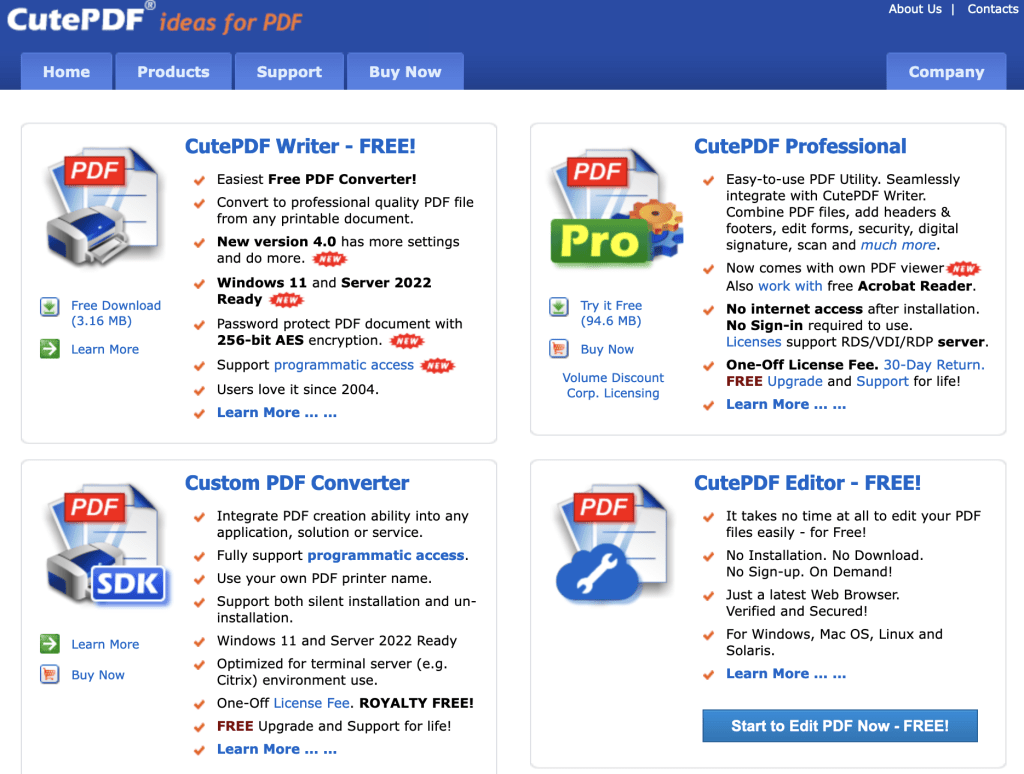
Scarica e Installa CutePDF da qui.
Avvia il file di installazione e segui le istruzioni per installare il software sul tuo computer.
Apri il Documento RTF:
Dopo aver installato CutePDF, apri il documento RTF che desideri convertire in PDF utilizzando il software di videoscrittura o l’applicazione che preferisci.
Stampa il Documento:
Nel programma di videoscrittura, vai al menu “File” e seleziona “Stampa” come se fossi pronto per stampare il documento.
Seleziona CutePDF come Stampante. Nella finestra di stampa, dovresti vedere una lista delle stampanti disponibili. Seleziona “CutePDF Writer” come stampante. Questo è ciò che permette a CutePDF di creare un file PDF.
Imposta le Opzioni (Opzionale):
CutePDF ti offre la possibilità di impostare alcune opzioni, come la qualità del PDF. Puoi modificarle secondo le tue preferenze.
Dopo aver selezionato le opzioni desiderate, fai clic su “Stampa”. A questo punto, ti verrà chiesto di specificare dove desideri salvare il file PDF. Scegli una posizione sul tuo computer e inserisci un nome per il file.
Converti il Documento:
Una volta scelti il percorso e il nome del file, fai clic su “Salva”. CutePDF inizierà a convertire il tuo documento RTF in un file PDF e lo salverà nella posizione da te indicata.
Dopo la conversione, puoi aprire il file PDF con un lettore PDF per verificare il risultato.
CutePDF Writer è uno strumento semplice e gratuito per convertire documenti RTF in PDF direttamente dalla stampante virtuale. Puoi utilizzarlo con qualsiasi programma che consente di stampare, rendendo la conversione da RTF a PDF un processo rapido e accessibile.
Come Convertire File RTF in PDF Online
Se desideri convertire un file RTF in PDF senza dover scaricare alcun software, puoi farlo facilmente online utilizzando appositi servizi web che funzionano su qualsiasi browser e sistema operativo. Ecco alcuni dei migliori servizi online per convertire file RTF in PDF, tutti progettati per garantire la privacy degli utenti eliminando automaticamente i file caricati dopo alcune ore.
Online2PDF
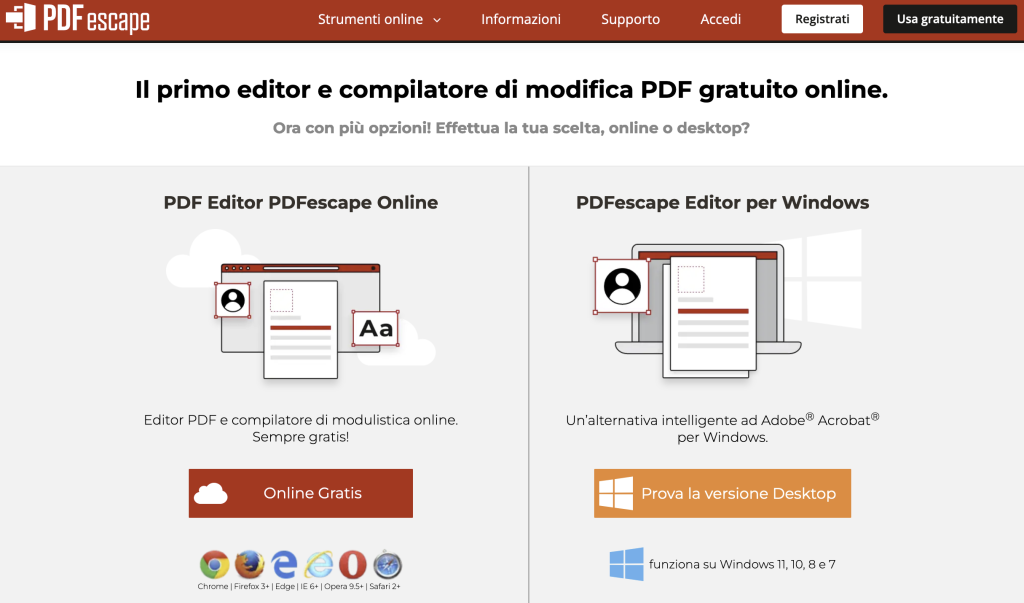
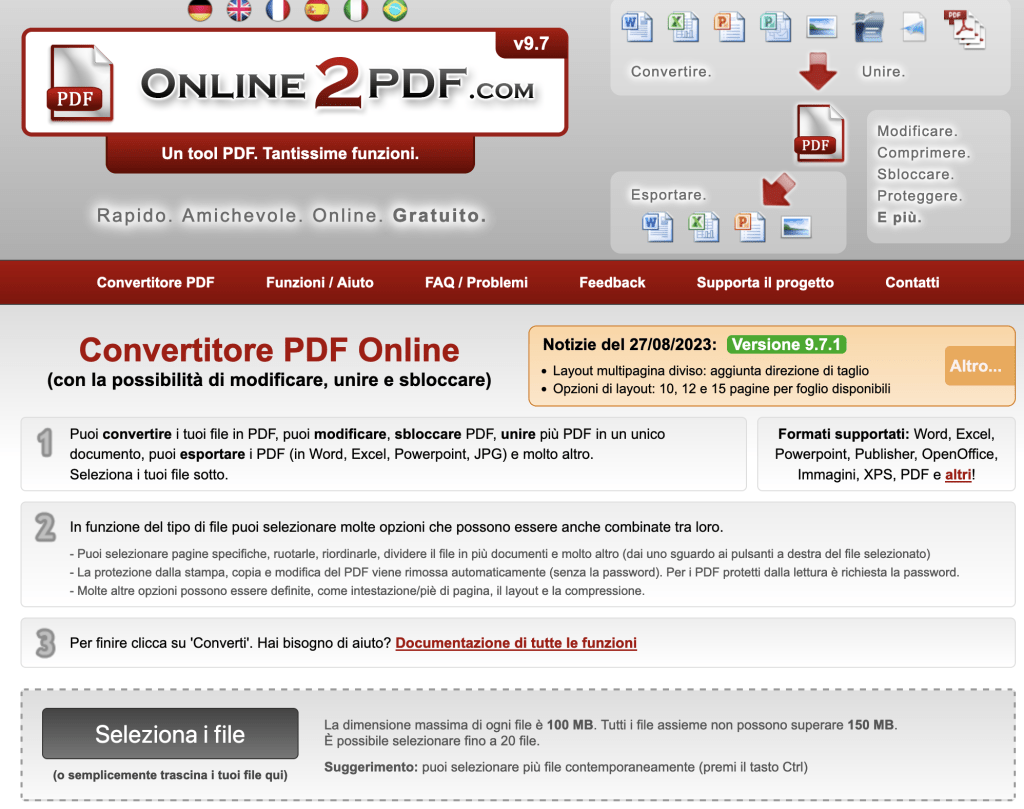
Online2PDF è uno dei migliori servizi online per convertire file RTF in PDF. È un servizio affidabile con una lunga storia di conversioni di file PDF.
Ecco come utilizzarlo:
Vai al sito web di Online2PDF.
Clicca sul pulsante “Seleziona i file” e carica il tuo file RTF. Puoi anche trascinare il file direttamente nella finestra del browser.
Seleziona l’opzione “File PDF (pdf)” dal menu a tendina “Converti in”.
Fai clic su “Converti”.
Online2PDF convertirà il tuo file RTF in PDF. Una volta completata la conversione, il file di output verrà scaricato automaticamente. Se ciò non accadesse, puoi fare clic su “Passa al download manuale” per avviare il download.
Tieni presente che Online2PDF presenta alcune restrizioni, ad esempio, non è possibile caricare più di 20 documenti contemporaneamente, e il limite massimo per gli upload è di 50 MB (100 MB per gli upload multipli). Se il tuo file RTF rientra in questi limiti, questo servizio online è una soluzione rapida e gratuita per la conversione in PDF.
Altre Opzioni Online per la Conversione da RTF a PDF
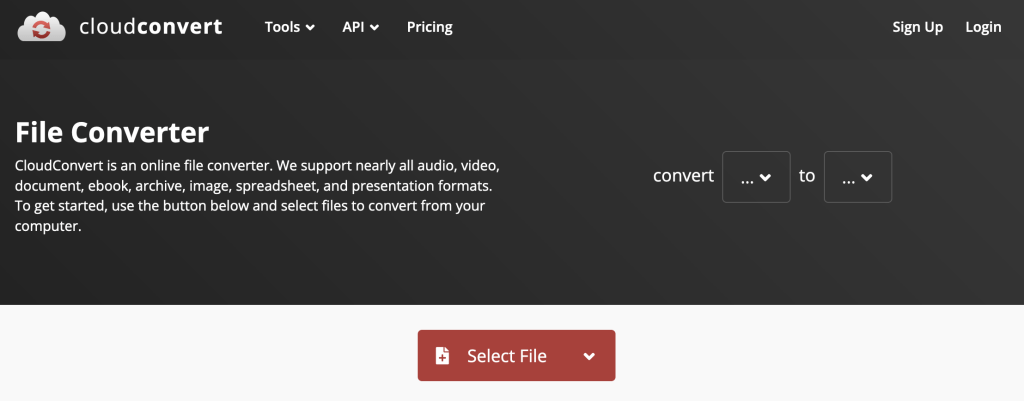
Se stai cercando altre soluzioni online per convertire file RTF in PDF, ecco un elenco di servizi affidabili:
CloudConvert: CloudConvert è un servizio online rinomato che ti consente di convertire vari tipi di file, inclusi documenti, immagini e video. È semplice da usare ed è gratuito, ma ha un limite di upload di 100 MB. Puoi superare questo limite creando un account gratuito sul sito o passando alla versione a pagamento (a partire da 9,76 euro al mese).
DocsPal: DocsPal è un altro servizio online utile per la conversione di documenti, inclusi file RTF in PDF. È gratuito, non richiede la creazione di un account e ti consente di caricare fino a 5 file contemporaneamente con una dimensione totale massima di 50 MB.
Zamzar: Zamzar è un altro convertitore online affidabile che supporta diversi tipi di file, inclusi RTF e PDF, e offre anche la conversione batch. È gratuito e non richiede registrazione. Tuttavia, c’è un limite di upload di 50 MB, che puoi superare sottoscrivendo uno dei piani a pagamento (a partire da 18 dollari al mese) che offrono funzionalità aggiuntive.
Online2PDF: Se preferisci un servizio online, Online2PDF è un’ottima opzione. È gratuito e ti permette di convertire facilmente file RTF in PDF direttamente dal tuo browser.
Scegli il servizio che meglio si adatta alle tue esigenze e ai limiti di upload dei tuoi file RTF. Questi servizi online offrono una soluzione comoda e gratuita per convertire i tuoi documenti in formato PDF.
App mobile per convertire file RTF in PDF
Se ti trovi fuori casa o non hai accesso al tuo computer, ma hai bisogno di convertire file RTF in PDF, ci sono app disponibili sia per dispositivi Android che per iOS/iPadOS che possono aiutarti. Di seguito, troverai alcune app consigliate per effettuare questa conversione direttamente dal tuo smartphone o tablet. Spero che queste soluzioni siano di tuo gradimento.
PDF converter (Android)
Se stai cercando un modo per convertire file RTF in PDF sul tuo dispositivo Android, un’applicazione utile è “Convertitore PDF — Converter”. Questa app è progettata per facilitare la conversione di vari formati di file in PDF direttamente dal tuo smartphone o tablet Android.
Ecco come puoi utilizzare questa app:
Scarica l’app “Convertitore PDF — Converter” dal Play Store e installala sul tuo dispositivo Android. Puoi trovarla facilmente nella sezione dedicata al Play Store.
Avvia l’app toccando l’icona che è stata aggiunta alla tua home screen o al menu delle applicazioni di Android.
Nella schermata principale dell’app, tocca il pulsante “+” per iniziare il processo di conversione.
Scegli la scheda “Rich Text” nella parte superiore dello schermo, quindi individua il file RTF che desideri convertire nel tuo dispositivo. Se non riesci a trovarlo facilmente, puoi utilizzare la funzione di ricerca tramite il pulsante “Browse” situato nella parte superiore della schermata.
Una volta selezionato il file RTF, vedrai un riquadro sullo schermo. Tocca la voce “PDF Portable Document Format,” inserisci un nome per il file di output e premi “OK” per avviare il processo di conversione.
Document Converter (iOS/iPad)
Se possiedi un dispositivo iOS, come un iPhone o un iPad, e hai bisogno di convertire file RTF in PDF direttamente da iOS o iPadOS, puoi utilizzare un’app chiamata “Il Document Converter.” Questa app consente di effettuare conversioni tra diversi formati di documenti ed è dotata di un’interfaccia intuitiva.
Ecco come puoi utilizzare questa app:
Vai sull’App Store del tuo dispositivo iOS o iPadOS e cerca “Il Document Converter.”
Scarica e installa l’app sul tuo dispositivo toccando il pulsante “Ottieni” e seguendo le istruzioni per il download (potrebbe essere richiesto Face ID, Touch ID o la password dell’ID Apple).
Una volta completato il download, avvia l’app toccando l’icona che appare sulla tua schermata principale o nella Libreria app di iOS/iPadOS.
Nella schermata principale di “Il Document Converter,” seleziona la posizione da cui desideri estrarre il documento RTF che vuoi convertire in PDF.
Una volta individuato il file RTF, seleziona l’opzione “.PDF PDF Document” dal menu a tendina nella parte inferiore dello schermo.
Premi il pulsante “Converti File” per avviare il processo di conversione. Attendi che il processo sia completato.
Dopo la conversione, decidi se desideri salvare il PDF di output o condividerlo con altre app sul tuo dispositivo.
“Il Document Converter” offre una soluzione semplice ed efficiente per convertire file RTF in PDF direttamente da dispositivi iOS o iPadOS. Tieni presente che l’app è gratuita, ma offre anche acquisti in-app per sbloccare tutte le funzionalità aggiuntive.
